Como Acessar e Visualizar o Backup do iCloud (iOS 17 incluído)
O iCloud é um excelente serviço fornecido pela Apple. No entanto, temos acesso limitado ao backup do iCloud. Você sabe que, na verdade, é possível acessar e visualizar os dados no iCloud no seu PC ou Mac? De fato, existem várias maneiras de acessar e visualizar os dados do iCloud. Neste artigo, explicaremos duas maneiras de ajudá-lo a acessar e visualizar dados no seu iCloud Backup, mesmo quando o backup do iCloud for para o iOS 12.
- Maneira 1: Como entrar e visualizar o backup do iCloud com nenhum tipo de arquivo limitado ( simples e rápido)
- Maneira 2: Como visualizar o backup do iCloud, restaurando seu dispositivo iOS ( complexo e perda de dados)
- Maneira 3: Como acessar e visualizar o backup do iCloud através de iCloud.com (tipo de arquivo limitado)
Maneira 1: Como entrar e visualizar o backup do iCloud com nenhum tipo de arquivo limitado ( simples e rápido)
Se você precisar acessar e visualizar o backup do iCloud, você deve tentar uma ferramenta de terceiros. Com uma ferramenta de terceiros. Com o Tenorshare UltData, você pode acessar e visualizar todos os arquivos de backup do iCloud e extrair dados de backup do iCloud.
- Baixe e instale o Tenorshare UltData no seu computador. Clique em “Recuperar Backup do iCloud” e depois Faça o login com sua conta de Apple ID.
- Selecione entre os arquivos de backup para incluir os arquivos desejados. Na janela seguinte, clique em Próximo para ir para a próxima etapa.
- O programa começará a baixar todas as fotos disponíveis no arquivo de backup que você selecionou. Quando o processo de download estiver completo, visualize as fotos baixadas e selecione aquelas que deseja salvar no seu computador. Uma vez satisfeito com a seleção, clique em "Recuperar" para escolher um local para salvar as imagens.



Enfim, terminamos nosso guia com passos simples para ensinar você a recuperar dados do iCloud de maneira muito mais prática. Primeiro citando maneiras convencionais de realizar o procedimento com o software que já vem no aparelho, porém de maneira muito mais complexa.
Maneira 2: Como visualizar o backup do iCloud, restaurando seu dispositivo iOS ( complexo e perda de dados)
A primeira maneira de acessar o backup do iCloud é restaurar o backup do iCloud em um dispositivo iOS, incluindo iPhone, iPad e iPod touch. Essa é a maneira oficial como a Apple dá. No entanto, os dados no backup do iCloud irão substituir todos os dados atuais no seu iPhone. De qualquer forma, siga os passos se tiver certeza de que gostaria de fazer isso.
Passo 1:
Definir para padrão de fábrica. Toque em Ajustes> Geral> Redefinir> Apagar Todo o Conteúdo e Ajustes. Você estará na tela Aplicativos e dados.
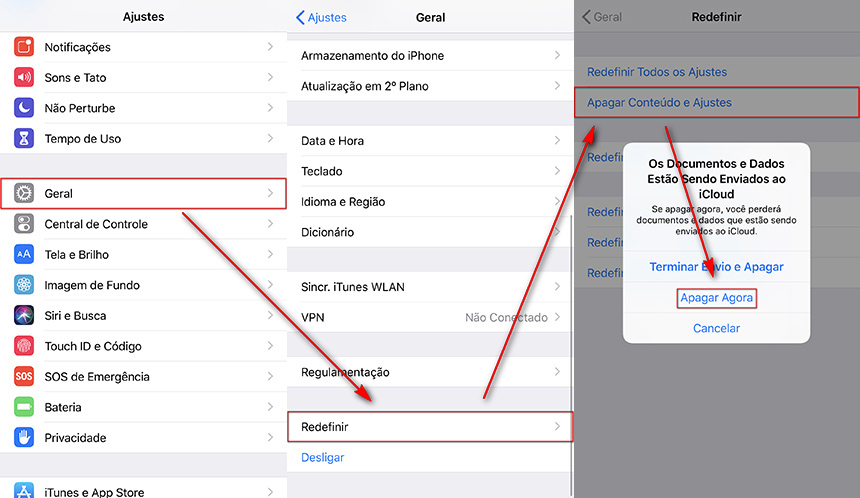
Passo 2:
De acordo com os estabelecidos prompts, escolha Restaurar do iCloud Backup> Faça login com sua conta do iCloud> escolha um arquivo de backup para restaurar. Aguarde o dispositivo concluir o download do backup do iCloud. Quando estiver concluído, você poderá acessar e visualizar os arquivos de backup do iCloud.
Atenção:
Você deve fazer backup dos dados atuais sobre seus dispositivo iOS antes de restaurar o dispositivo iOS com um arquivo de backup do iCloud, porque todos os dados em seu dispositivo iOS serão apagados e preenchidos com dados antigos do arquivo de backup do iCloud.
Maneira 3: Como acessar e visualizar o backup do iCloud através de iCloud.com (tipo de arquivo limitado)
No site oficial do iCloud, você só pode verificar peças de dados, incluindo: contatos, e-mail, calendário, notas, lembretes, Pages, Numbers e documentos do Keynote. Para outros arquivos e configurações como fotos, papel de parede, vídeos gravados, aplicações, mensagens de texto, iMessage e mais, a Apple não permite que você acessá-los no iCloud. Se você deseja acessar mais arquivos no iCloud, você deve verificar maneira 1, que diz como acessar e visualizar o backup do iCloud com nenhum tipo de arquivo limitado.
Passo 1:
Abra o site oficial do iCloud no seu computador e faça login com sua conta do iCloud ou Apple ID e verificar dados sobre iCloud.
Passo 2:
Todos os arquivos de backup será lista na janela, você pode simplesmente clicar para acessar o arquivo iCloud.
Conclusão
Obviamente, maneira 1 poderia ser a melhor maneira de acessar e exportação iCloud arquivos de backup para PC. Então, dessa maneira, você acessa apenas com sucesso os arquivos de backup do iCloud e exportá-los para o seu computador ou dispositivo. Faça o download da versão gratuita do software Tenorshare UltData para visualizar e extrair dados seletivamente do backup do iCloud. Não se preocupe se você usar o último iOS 12, o UltData também o suporta.

Tenorshare UltData
Melhor Software de Recuperação de Dados do iPhone
Maior Taxa de Recuperação de Dados







